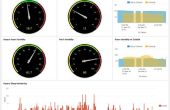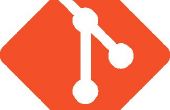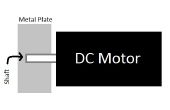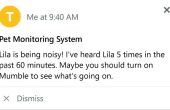Étape 4: Copier l’Image Wheezy sur votre carte SD



Pour ceux d'entre vous connaissent pas en utilisant cette application, Terminal fournit une ligne de commande pour contrôler le système d’exploitation Unix sous-jacent sur Max OS X.
Tapez (puis appuyez sur entrée) :
Cela affichera tous vos lecteurs montés. Vous verrez quelque chose comme l’image ci-dessus : une liste de lecteurs avec des partitions différentes sur eux. Vous voulez trouver les informations relatives à votre carte SD au nouveau format. Dans mon cas, c’est /dev/disk1s1. Cela peut être différent sur votre ordinateur.
Maintenant, démonter le disque à l’aide de la commande de Terminal :
Le périphérique/dev/disk1s1 est de ma configuration — vôtre peut être différente. Important: utilisez le nom du périphérique droite sur votre système.
La commande sudo précédente signifie superutilisateur. Voici les commandes qui peuvent causer des ravages si mal utilisé, donc faudra votre mot de passe Admin.
Vous verrez un message que votre carte SD a été démonté. Son image de disque va disparaître à partir du bureau.
Voici où vous souhaitez porter une attention particulière. Nous tenons à taper une commande comme :
Notez que nous utilisons le « raw device », ce qui signifie que le nom /dev/disk1s1 mappe à /dev/rdisk1. Assurez-vous que vous spécifier le périphérique brut, c'est-à-dire si vos informations de périphérique SD de diskutil liste sont /dev/disk3s1, utilisez /dev/rdisk3 pour la commande dd.
Aussi, le nom de fichier ou chemin d’accès pour votre wheezy-raspbian.img peut être différent que celui répertorié ici, donc veuillez le changer en conséquence.
Terminal vous demandera votre mot de passe admin car il s’agissait d’une commande sudo . Ensuite, vous devrez attendre longtemps un certain temps. Il n’y a pas de feedback que toute copie qui se passe réellement. Cela prend quelque chose comme 30 ou 45 minutes. Aller déjeuner.
Dans les coulisses : en quoi consiste la commande dd est copier l’image disque et de faire toutes les conversions nécessaires.
Une fois le processus de dd fait, Terminal vous montrera combien d’octets ont été transférés sur la carte SD (environ 2,9 Go). Éjectez la nouvelle carte SD, qui est désormais montée sur votre ordinateur et être intitulée quelque chose comme démarrage.
Félicitations, vous avez une carte SD bootable pour votre Pi framboise !